Guide d’importation de données à partir d’une autre feuille de calcul dans Excel
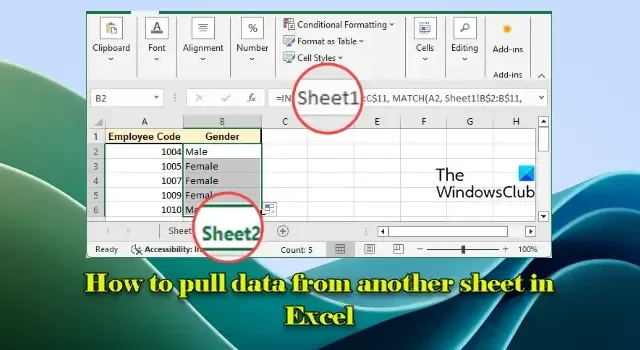
Ce guide vous montrera comment extraire des données d’une autre feuille dans Excel . Bien que copier et coller des données puisse sembler simple, l’utilisation de méthodes de récupération de données d’une feuille à une autre améliore considérablement l’efficacité dans Excel.
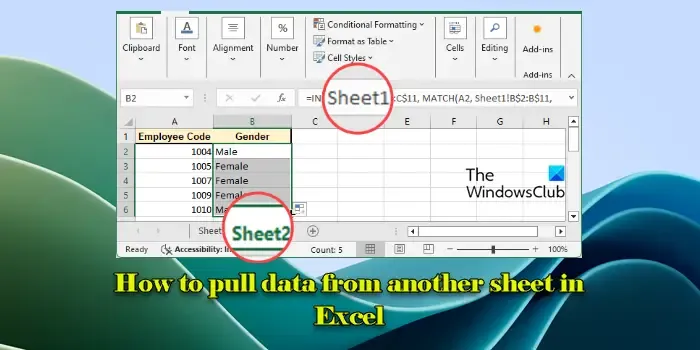
En utilisant des formules pour extraire des données, vous établissez une connexion avec les données d’origine. Cela signifie que toute modification apportée aux données de la feuille initiale sera automatiquement répercutée dans la feuille liée, ce qui minimise les risques d’erreurs et garantit des informations cohérentes sur toutes les feuilles de calcul sans qu’il soit nécessaire de procéder à des ajustements manuels.
Extraire des données d’une autre feuille dans Excel
Il existe plusieurs stratégies que vous pouvez utiliser pour extraire des données d’une autre feuille dans Excel , en fonction de vos besoins :
- Utilisation des références de cellules
- Application de la fonction RECHERCHEV
- Implémentation des fonctions INDEX et MATCH
Ces techniques offrent des méthodes flexibles pour transférer des données entre des feuilles, adaptées à n’importe quelle version d’Excel.
Explorons chaque méthode en détail :
1] Utilisation des références de cellules
La méthode des références de cellules est l’approche la plus simple pour extraire des données entre les feuilles, ce qui la rend parfaite pour les petits ensembles de données où seule une poignée de cellules doivent être référencées.
Considérez un classeur contenant deux feuilles, la feuille 1 servant d’ensemble de données source, comme illustré dans l’image ci-dessous :
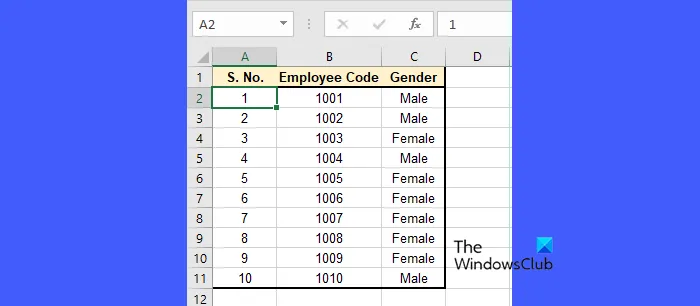
Pour extraire des données de la feuille 1 vers la feuille 2 à l’aide de références de cellules, cliquez sur l’onglet Feuille 2 et créez vos en-têtes de colonnes dans les cellules A1, B1 et C1.
Dans la cellule A2 de la feuille 2, saisissez la formule pour référencer la première ligne de données de la feuille 1 :
=Sheet1!A2
Ensuite, dans la cellule B2, tapez :
=Sheet1!B2
Dans la cellule C2, saisissez :
=Sheet1!C2

Sélectionnez les cellules A2, B2 et C2 avant de faire glisser la poignée de recopie vers le bas pour répliquer les formules des autres lignes (jusqu’à la ligne 11, correspondant aux 10 lignes de données disponibles).
Une fois terminée, la feuille 2 affichera les données de la feuille 1. Toutes les modifications apportées à la feuille 1 seront instantanément répercutées dans la feuille 2.
2] Application de la fonction RECHERCHEV
La fonction RECHERCHEV est particulièrement utile si vous devez rechercher des données spécifiques dans une colonne et extraire des informations associées d’une autre feuille.
Par exemple, disons que nous souhaitons collecter les informations sur les employés, en particulier le « sexe », à partir de la feuille 1 en fonction d’une liste de codes d’employés dans la feuille 2, comme illustré ci-dessous :
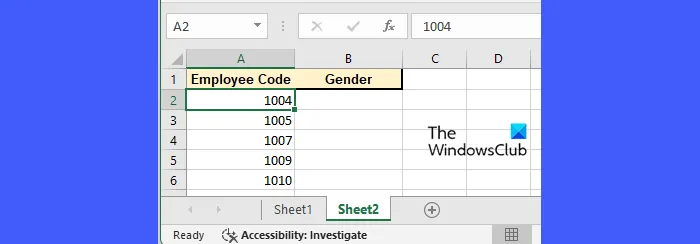
Dans la cellule B2 de la feuille 2, saisissez la formule suivante pour récupérer le sexe :
=VLOOKUP(A2,Sheet1!B2:C11,2,FALSE)
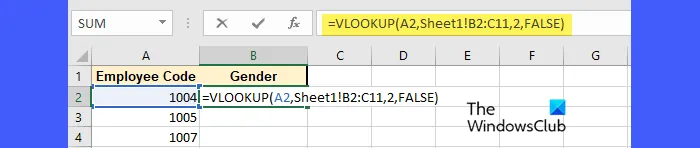
Dans cette formule :
- B2 représente la valeur recherchée (le code employé).
- Sheet1!B$2:C$11 indique la plage de données dans la feuille 1.
- 2 identifie la colonne de la plage spécifiée à renvoyer (2 pointe vers le sexe, qui est la colonne C).
- FAUX : Spécifie qu’une correspondance exacte est requise.
Après avoir saisi la formule dans la cellule B2, faites glisser la poignée de recopie vers le bas pour l’appliquer à tous les codes d’employé correspondants dans la colonne A.
Cela extraira dynamiquement les données en fonction des codes d’employé indiqués dans la feuille 2. Toute modification dans la feuille 1 entraînera des mises à jour reflétées dans la feuille 2 lors du référencement des codes d’employé.
3] Implémentation des fonctions INDEX et MATCH
La combinaison des fonctions INDEX et MATCH est optimale lorsque vous traitez des ensembles de données plus volumineux ou lorsque les recherches doivent s’effectuer dans des ordres de colonnes différents. Par exemple, pour extraire le sexe en fonction du code employé de la feuille 1 vers la feuille 2, saisissez la formule suivante dans la cellule B2 de la feuille 2 :
=INDEX(Sheet1!C$2:C$11, MATCH(A2, Sheet1!B$2:B$11, 0))
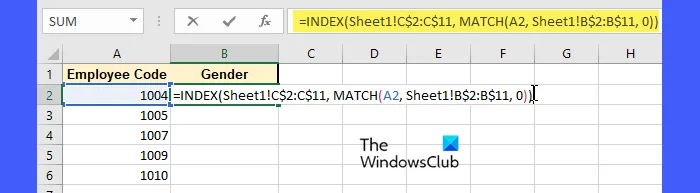
Dans cette formule :
- L’expression INDEX(Sheet1!C$2:C$11,. ..) indique que la fonction est censée renvoyer une valeur de la colonne C (Sexe) de la feuille 1.
- La partie MATCH(A2, Sheet1!B$2:B$11, 0) recherche le code employé dans la cellule A2 dans la plage de codes employé dans la feuille 1.
- Zéro (0) demande une correspondance exacte.
La fonction MATCH fournit le numéro de ligne relatif du code employé, auquel la fonction INDEX fait référence afin de récupérer la valeur de sexe correspondante.
De même, sélectionnez la cellule B2 et faites glisser la poignée de recopie vers le bas pour que la formule couvre tous les codes d’employé répertoriés dans la colonne A.
C’est tout ! J’espère que vous trouverez ce guide utile.
Comment puis-je extraire des données spécifiques d’une feuille Excel vers une autre ?
La manière la plus simple d’extraire des données spécifiques d’une feuille Excel vers une autre consiste à utiliser des références de cellules, en créant un lien direct entre les cellules des feuilles source et cible à l’aide d’une formule. Pour une récupération de données plus complexe, l’utilisation de la fonction RECHERCHEV ou d’une combinaison des fonctions INDEX et EQUIV peut être avantageuse.
Comment copier automatiquement des lignes spécifiques dans Excel vers une autre feuille ?
Si vous utilisez Excel 365 ou Excel 2021, la fonction FILTRE permet de copier automatiquement des lignes spécifiques d’une feuille à une autre en fonction de critères prédéfinis. Pour ceux qui utilisent des versions plus anciennes, telles qu’Excel 2016 ou 2019, la fonction Filtre avancé peut être utilisée pour définir vos critères et dupliquer les lignes correspondantes dans une autre feuille. Vous pouvez également insérer une colonne supplémentaire dans votre ensemble de données pour utiliser des formules (comme IFdes instructions) pour marquer des lignes spécifiques, puis utiliser la fonction Filtre automatique pour afficher uniquement les lignes qui répondent à vos critères.



Laisser un commentaire